사진 이미지 파일의 날짜나 촬영 정보 (Exif) 조회/수정 방법
사진 이미지 파일의 날짜나 촬영 정보 (Exif) 조회/수정 방법
=============
사진 이미지에는 촬영 데이타를 저장하는 특별한 저장 공간이 있습니다.
이미지 데이터는 아니지만 이미지 '데이터에 대한 데이타' 라는 뜻으로 메타를 붙여 메타 데이터라고 합니다.
(메타 : ~에 대하여 라는 뜻으로 재귀적 용법으로 쓰입니다. 예: 영화에 대한 영화, 음악 자체를 표현하는 음악)
사진 이미지 메타 정보들 중에서 가장 범용적인 것이 Exif 이며 디지털카메라에서 처음 사용되어 일본에서 이 표준을 제정해서 발표합니다.
카메라 이미지가 아닌 카메라 촬영 정보를 담은 정보는 Exif (Exchangeable Image File Format) 데이터라 호칭합니다.
Exif 메타 데이터 목록표는 다음과 같습니다.
https://exiftool.org/TagNames/EXIF.html
Exif 정보와 비슷하게 이미지의 메타 정보를 저장하는 규격으로 XMP 와 IPTC 가 있습니다. 이들 정보에 대한 수정은 본문에서는 다루지 않겠지만 별도의 프로그램을 사용해야 합니다.
참고 : https://underwater.kr/info/38154
참고로 Exif 정보내의 촬영날짜와 윈도우즈의 파일 생성일과는 관계가 없습니다.
윈도우즈 탐색기에서 보이는 파일 생성/수정일은 글자 그대로 윈도우즈에 생성(카피)한 날짜이며 수정은 관련 프로그램이 사진이미지를 수정/저장한 날짜입니다.
Exif 정보를 아예 삭제하기
-----------
포토샵에서 Save for web 이나 xnViewMP 에서 다른 이름으로 저장하기 옵션에서 Keep EXIF, Keep IPTC, KEEP XMP 체크를 끄고 저장하면 됩니다.
xnViewMP 에서 여러 파일에 이런 작업을 동시에 할 수 있는 Batch Convert 기능이 있습니다.
- 이미지 목록에서 선택후 Right Click (Action 에는 별다른 작업은 지정하지 않고 저장 옵션에서 Preserve Metadata (메타데이터 보존) 체크 항목을 끕니다.)
웹에서 Exif Data 상세히 보기 (보기만 가능)
-----------
이미지 데이터에 포함된 메타 데이터를 거의 대부분 보여주는 웹 사이트입니다.
아래에서 수정된 이미지 파일들의 정보를 확인하는 용도로 사용합니다.
Online Exif Viewer : http://exif-viewer.com/
http://exif.regex.info/exif.cgi (현재 사용중지)
xnViewMP
이미지 보기 프로그램이며 이미지 메타 정보들도 조회 가능합니다. 조회는 가능하지만 메타데이터 수정 기능은 없습니다.
다만 아예 이런 메타데이터를 삭제 (정확하게는 메타데이터를 빼고 이미지 카피) 기능이 있어 외부로 이미지를 보낼 때 주로 이용합니다.
다운로드 : https://www.xnview.com/en/xnviewmp/#downloads
윈도우즈 파일 날짜 수정용 프로그램 (Exif 정보 포함)
-----------
파일의 생성일 수정일은 정확히 보면 윈도우즈로 카피한 날짜나 윈도우즈에서 파일을 변경한 날짜 이므로 윈도우에서 독립 프로그램으로 수정해야 합니다.
윈도우즈의 탐색기에서는 파일의 날짜를 수정하는 기능이 없으며 볼 수만 있습니다.
윈도우즈 시스템에서는 파일의 날짜는 일종의 기록이기 때문에 왠만하면 수정하는 것을 권장하지 않기도 합니다.
참고로 파일을 다른 폴더 등으로 카피하면 카피된 파일은 그 날짜로 생성일이 다시 지정됩니다.
이 파일을 응용 프로그램으로 불러들여 저장하기를 수행하면 수정일이 바뀌게 됩니다.
어떤 경우로 윈도우즈 파일의 날짜는 수정하기 위해서는 아래의 프로그램을 이용합니다.
BulkFileChanger
---
다운로드 : http://www.nirsoft.net/utils/bulk_file_changer.html
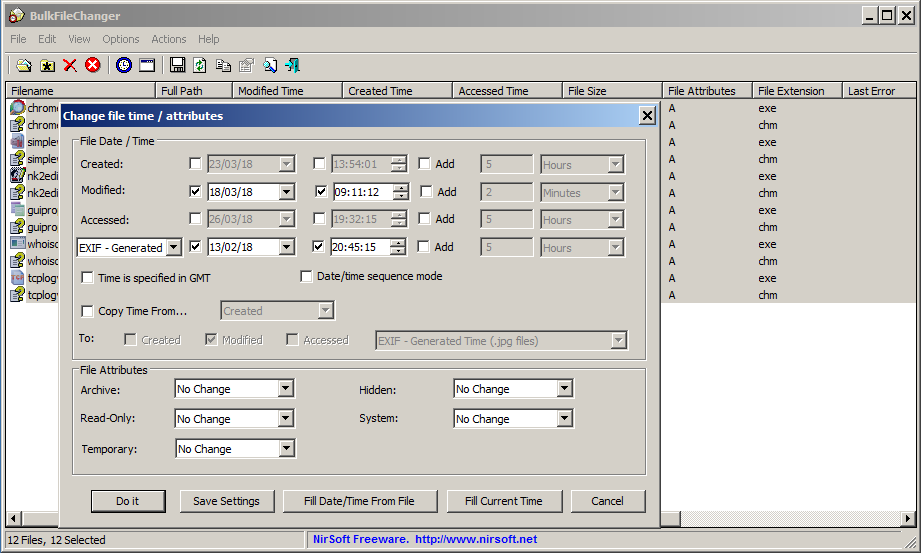
보통은 64bit 다운로드후 압축 풀어 별도의 설치 과정 없이 실행파일을 실행하면 작동합니다.
사진의 Exif 정보도 수정이 함께 가능한데 Exif - Generated 날짜와 Photo - Date Taken 도 함께 수정하면 됩니다.
여러 파일을 동시에 작업할 수는 있지만 위의 Exif 관련 정보는 한번에 하나씩만 되기 때문에 약간 불편합니다.
아직 익숙치 않을때는 별도의 백업을 해 두시고 작업하시길 권장드립니다.
다운로드 : http://www.nirsoft.net/utils/bulk_file_changer.html
사용법 : https://forbes.tistory.com/564
백업후 별도의 파일로 연습해 보시고 결과물을 아래 웹이나 프로그램에서 수정된 이미지 파일의 Exif 내용을 재확인 할 수 있습니다.
저같은 경우는 xnViewMP 에서 주로 Exif 정보를 조회합니다. (이미지 보기(목록보기 말고)에서 Property - Alt-Return 을 수행)
사진 EXif 정보 조회/수정용 프로그램
-----------
EXIF Date Changer
---
날짜만 수정 가능
다운로드 : https://www.relliksoftware.com/exifdatechanger/
사용법 : https://joonyong.tistory.com/606 , https://blog.naver.com/ach101400/220922547334
EXIF Data Viewer
---
모든 Exif 수정 가능, 옛날 프로그램이지만 잘 돌아감
다운로드 : http://www.exifdataviewer.com/
사용법 : https://blog.naver.com/hahaj1/221192940116
파일탐색기에서 바로 수정
---
탐색기 선택후 속성-자세히 탭에서, 항목중 일부만 수정 가능
사용법 : https://blog.naver.com/bulbam/220406960105
==========
exiftool (전문가용)
내용이 많아서 별도의 게시물로 등록했습니다.
exiftool (전문가용 exif 편집 프로그램, Command Line 용)
exiftool 상세 : https://skymoon.info/a/HeismeNote/353
=============
사진 이미지에는 촬영 데이타를 저장하는 특별한 저장 공간이 있습니다.
이미지 데이터는 아니지만 이미지 '데이터에 대한 데이타' 라는 뜻으로 메타를 붙여 메타 데이터라고 합니다.
(메타 : ~에 대하여 라는 뜻으로 재귀적 용법으로 쓰입니다. 예: 영화에 대한 영화, 음악 자체를 표현하는 음악)
사진 이미지 메타 정보들 중에서 가장 범용적인 것이 Exif 이며 디지털카메라에서 처음 사용되어 일본에서 이 표준을 제정해서 발표합니다.
카메라 이미지가 아닌 카메라 촬영 정보를 담은 정보는 Exif (Exchangeable Image File Format) 데이터라 호칭합니다.
Exif 메타 데이터 목록표는 다음과 같습니다.
https://exiftool.org/TagNames/EXIF.html
Exif 정보와 비슷하게 이미지의 메타 정보를 저장하는 규격으로 XMP 와 IPTC 가 있습니다. 이들 정보에 대한 수정은 본문에서는 다루지 않겠지만 별도의 프로그램을 사용해야 합니다.
참고 : https://underwater.kr/info/38154
참고로 Exif 정보내의 촬영날짜와 윈도우즈의 파일 생성일과는 관계가 없습니다.
윈도우즈 탐색기에서 보이는 파일 생성/수정일은 글자 그대로 윈도우즈에 생성(카피)한 날짜이며 수정은 관련 프로그램이 사진이미지를 수정/저장한 날짜입니다.
Exif 정보를 아예 삭제하기
-----------
포토샵에서 Save for web 이나 xnViewMP 에서 다른 이름으로 저장하기 옵션에서 Keep EXIF, Keep IPTC, KEEP XMP 체크를 끄고 저장하면 됩니다.
xnViewMP 에서 여러 파일에 이런 작업을 동시에 할 수 있는 Batch Convert 기능이 있습니다.
- 이미지 목록에서 선택후 Right Click (Action 에는 별다른 작업은 지정하지 않고 저장 옵션에서 Preserve Metadata (메타데이터 보존) 체크 항목을 끕니다.)
웹에서 Exif Data 상세히 보기 (보기만 가능)
-----------
이미지 데이터에 포함된 메타 데이터를 거의 대부분 보여주는 웹 사이트입니다.
아래에서 수정된 이미지 파일들의 정보를 확인하는 용도로 사용합니다.
Online Exif Viewer : http://exif-viewer.com/
http://exif.regex.info/exif.cgi (현재 사용중지)
xnViewMP
이미지 보기 프로그램이며 이미지 메타 정보들도 조회 가능합니다. 조회는 가능하지만 메타데이터 수정 기능은 없습니다.
다만 아예 이런 메타데이터를 삭제 (정확하게는 메타데이터를 빼고 이미지 카피) 기능이 있어 외부로 이미지를 보낼 때 주로 이용합니다.
다운로드 : https://www.xnview.com/en/xnviewmp/#downloads
윈도우즈 파일 날짜 수정용 프로그램 (Exif 정보 포함)
-----------
파일의 생성일 수정일은 정확히 보면 윈도우즈로 카피한 날짜나 윈도우즈에서 파일을 변경한 날짜 이므로 윈도우에서 독립 프로그램으로 수정해야 합니다.
윈도우즈의 탐색기에서는 파일의 날짜를 수정하는 기능이 없으며 볼 수만 있습니다.
윈도우즈 시스템에서는 파일의 날짜는 일종의 기록이기 때문에 왠만하면 수정하는 것을 권장하지 않기도 합니다.
참고로 파일을 다른 폴더 등으로 카피하면 카피된 파일은 그 날짜로 생성일이 다시 지정됩니다.
이 파일을 응용 프로그램으로 불러들여 저장하기를 수행하면 수정일이 바뀌게 됩니다.
어떤 경우로 윈도우즈 파일의 날짜는 수정하기 위해서는 아래의 프로그램을 이용합니다.
BulkFileChanger
---
다운로드 : http://www.nirsoft.net/utils/bulk_file_changer.html
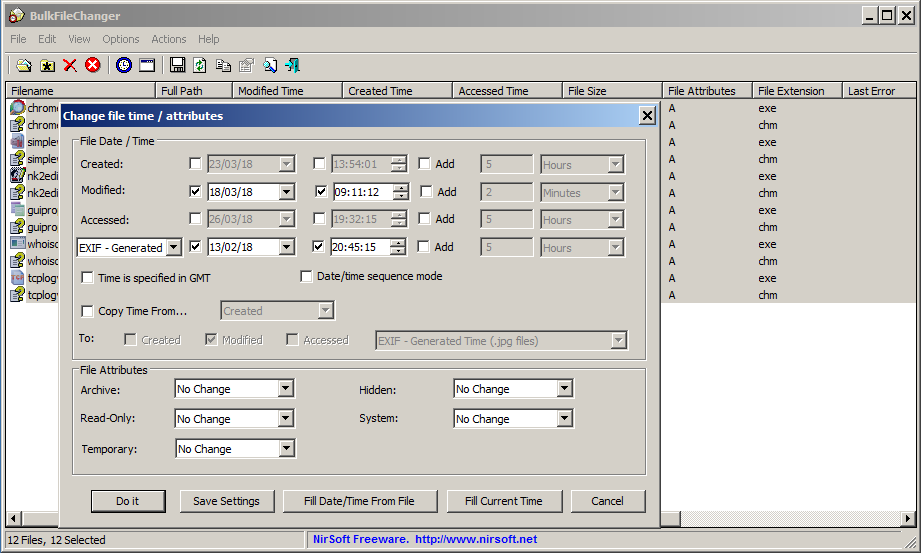
보통은 64bit 다운로드후 압축 풀어 별도의 설치 과정 없이 실행파일을 실행하면 작동합니다.
사진의 Exif 정보도 수정이 함께 가능한데 Exif - Generated 날짜와 Photo - Date Taken 도 함께 수정하면 됩니다.
여러 파일을 동시에 작업할 수는 있지만 위의 Exif 관련 정보는 한번에 하나씩만 되기 때문에 약간 불편합니다.
아직 익숙치 않을때는 별도의 백업을 해 두시고 작업하시길 권장드립니다.
다운로드 : http://www.nirsoft.net/utils/bulk_file_changer.html
사용법 : https://forbes.tistory.com/564
백업후 별도의 파일로 연습해 보시고 결과물을 아래 웹이나 프로그램에서 수정된 이미지 파일의 Exif 내용을 재확인 할 수 있습니다.
저같은 경우는 xnViewMP 에서 주로 Exif 정보를 조회합니다. (이미지 보기(목록보기 말고)에서 Property - Alt-Return 을 수행)
사진 EXif 정보 조회/수정용 프로그램
-----------
EXIF Date Changer
---
날짜만 수정 가능
다운로드 : https://www.relliksoftware.com/exifdatechanger/
사용법 : https://joonyong.tistory.com/606 , https://blog.naver.com/ach101400/220922547334
EXIF Data Viewer
---
모든 Exif 수정 가능, 옛날 프로그램이지만 잘 돌아감
다운로드 : http://www.exifdataviewer.com/
사용법 : https://blog.naver.com/hahaj1/221192940116
파일탐색기에서 바로 수정
---
탐색기 선택후 속성-자세히 탭에서, 항목중 일부만 수정 가능
사용법 : https://blog.naver.com/bulbam/220406960105
==========
exiftool (전문가용)
내용이 많아서 별도의 게시물로 등록했습니다.
exiftool (전문가용 exif 편집 프로그램, Command Line 용)
exiftool 상세 : https://skymoon.info/a/HeismeNote/353





 하늘
하늘